Saya sudah mengenal windows dari zamannya windows 95 sampai windows 7. Dari dulu penasaran dengan Mac OSX yang katanya tampilannya bagus dan bebas virus. Setelah menabung beberapa tahun akhirnya kesampaian juga untuk mencoba system operasi Mac OS X Snow Leopard milik Apple. Pertama kali beli MacBook langsung bingung makenya, bagaimana cara mengklik trackpad-nya baik klik kiri maupun klik kanan...? Mau bertanya tapi malu, daripada malu-maluin di depan umum mending langsung bawa pulang aja dan dipelajari di rumah...
Setelah buka2 manualnya baru ketemu permasalahannya. Kalo mau klik ternyata trackpad-nya harus ditekan agak keras ampe bunyi 'klik' kedengeran, trus klik kanannya dilakukan dengan menekan tombol 'control'+klik. Terbiasa menggunakan laptop Windows tentu hal ini sangat tidak nyaman. Kekecewaan pun mulai membayangi, beli barang mahal-mahal tapi ternyata gak nyaman makenya. Kesan pertama pun agak kurang baik terhadap produk ini.
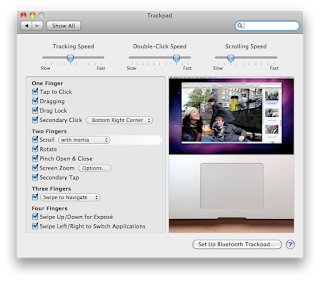
Tapi saya masih berpikir, ga mungkin barang mahal cuman segini aja. Akhirnya coba-coba cari settingan trackpad-nya, dan ternyata WOW.... Trackpad Macbook adalah trackpad tercanggih yang pernah saya coba dengan segudang fitur yang belum dimiliki oleh laptop kebanyakan.
Selain lebar dan halus banyak fitur lainnya seperti klik-kanan, drag-lock, scroll, zoom maupun swipe. Dari 1 jari hingga 4 jari, sungguh inovasi yang sangat berguna bagi pengguna laptop yang sangat mengandalkan trackpad sebagai alternatif mouse.
Di panel setting trackpadnya juga dilengkapi video bagaimana menggunakan masing2 fitur tersebut. Cukup geser mouse ke atas fitur yang ingin diketahui bagaimana cara kerjanya, videopun langsung menjelaskannya. Ingat!! cukup geser mause, tidak usah mengklik.
Langsung saja saya aktifkan semua fiturnya dan 'voilà....' semuanya jadi mantap dan nyaman, berbanding 180 derajat dengan kesan awal saya yg kurang baik terhadap produk ini.
- Klik kiri cukup dengan tap (sama kayak laptop windows),
- klik kanan dengan tap 2 jari,
- scroll dengan geser 2 jari baik horizontal maupun vertical.
- dan masih bayak lagi lainnya.
Jadi buat yang belum pernah make macBook sebelumnya. Hal pertama yang harus anda lakukan agar bisa bekerja dengan nyaman adalah mengubah setting trackpad. Langsung aja klik 'System Preferences' -> 'Trackpad'. Aktifkan semuanya dan andapun akan lebih menyukai trackpad daripada mouse..... Tapi ingat sebelum fitur2 tersebut aktif anda masih harus menggunakan default kliknya apple seperti saya sampaikan diatas.
Entah mengapa Apple tidak mengaktifkan fitur2 ini secara default.
itulah kerennya mac. nyoba macbook temen, keren banget. apalagi setelah dia presentasi pake keynote. jadi pengen beliii
BalasHapusTerimakasih informasinya, namun jika berkenan, Tuti mohon ada penjelasan yang lebih rinci.
BalasHapusalhamdulillah make mac enak banget
BalasHapus